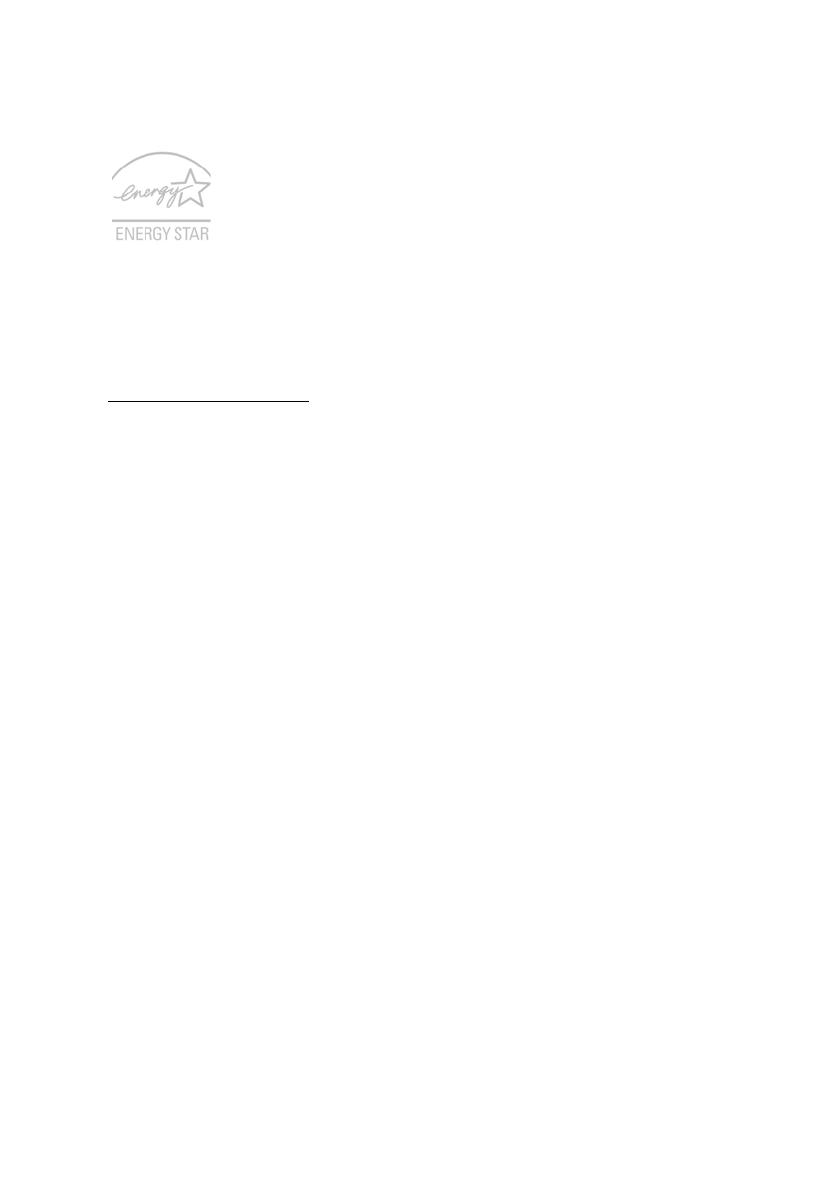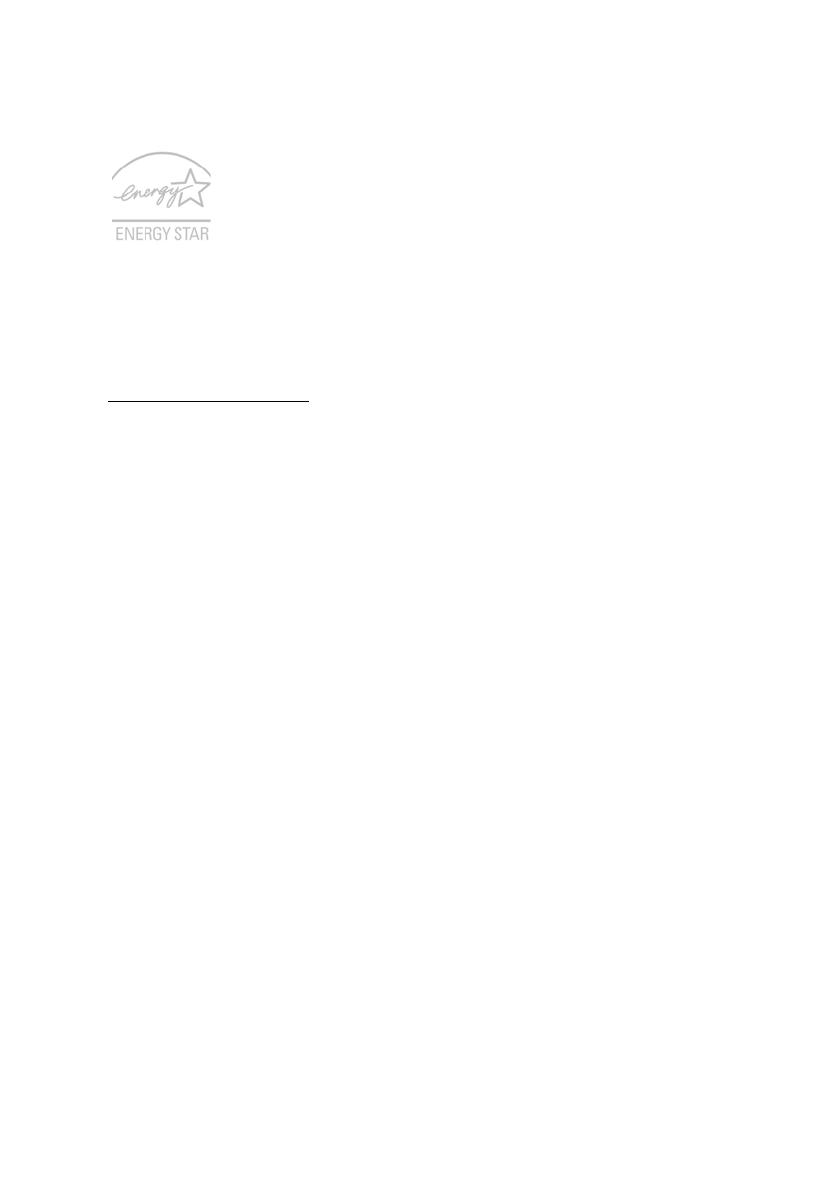
vi
ENERGY STAR
Acer'in ENERGY STAR -pätevät tuotteet säästävät rahaasi
vähentämällä energiakustannuksia ja suojaavat ympäristöä ilman
suorituskykyä tuhlaavia ominaisuuksia. Acer on ylpeä tarjotessaan
asiakkaillemme tuotteita, joissa on ENERGY STAR -merkki.
Mikä on ENERGY STAR?
Tuotteet, jotka ovat ENERGY STAR –päteviä, käyttävät vähemmän
energiaa ja estävät kasvihuonekaasupäästöjä täyttämällä tiukat USA:n
ympäristösuojeluviraston (U.S. Environmental Protection Agency) asettamat
energiatehokkuuden ohjeet. Acer on sitoutunut tarjoamaan maailmanlaajuisesti
tuotteita ja palveluita, jotka auttavat asiakkaita säästämään rahaa, vähentämään
energiankäyttöä ja parantamaan ympäristömme laatua. Mitä enemmän energiaa
voimme säästää korkeammalla energiatehokkuudella, sitä enemmän vähennämme
kasvihuonekaasuja ja ilmastomuutoksen vaaraa. Katso lisätietoja osoitteessa
http://www.energystar.gov
.
Acer ENERGY STAR –pätevät tuotteet:
• Tuottavat vähemmän lämpöä ja vähentävät jäähdytyskuormia sekä
ilmaston lämmittämistä.
• Näyttö on määritetty menemään lepotilaan alle 10 minuutin kuluttua siitä,
kun käyttäjä on viimeksi tehnyt jotakin. Tietokone on määritetty
menemään lepotilaan alle 30 minuutin kuluttua siitä, kun käyttäjä on
viimeksi tehnyt jotakin.
• Herättävät tietokoneen lepotilasta painamalla näppäimistöstä tai
siitämällä hiirtä.
• Tietokoneet säästävät enemmän kuin 80% energiaa "lepo"-tilassa.
ENERGY STAR ja ENERGY STAR –merkki ovat rekisteröityjä U.S. -tuotemerkkejä.
Vihjeitä ja tietoa mukavaa käyttöä varten
Tietokoneiden käyttäjät saattavat valittaa silmien rasittumisesta ja päänsärystä liian
pitkän käytön jälkeen. Käyttäjät altistuvat myös fyysisille vammoille työskenneltyään
useita tunteja tietokoneen ääressä. Pitkät työajat, huono ryhti, huonot työtavat,
stressi, puuttelliset työolosuhteet, oma terveys ja muut tekijät lisäävät suuresti
fyysisen vamman riskiä.
Vääränlainen tietokoneen käyttö saattaa johtaa karpaalitunnelioireyhtymään,
sidekudostulehdukseen, jännetuppitulehdukseen tai muihin lihasrakenteiden
häiriöihin. Seuraavat oireet saattavat ilmetä käsissä, ranteissa, käsivarsissa,
hartioissa, niskassa tai selässä:
• Tunnottomuus tai polttava tai kutittava tunne.
• Särky, kipu tai arkuus.
• Kipu, turvotus tai sykähtely.
• Jäykkyys tai tiukkuus.
• Kylmyys tai heikkous.